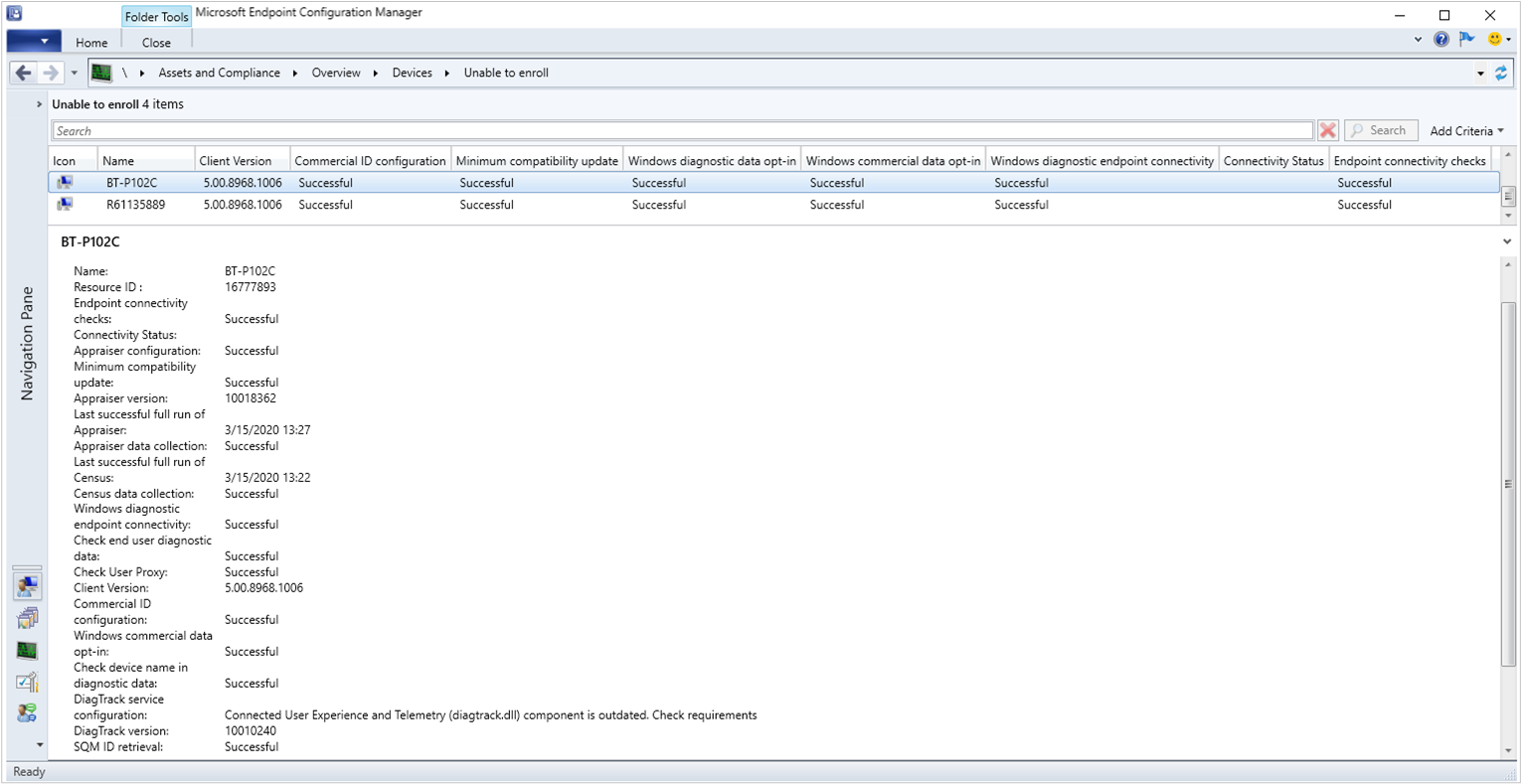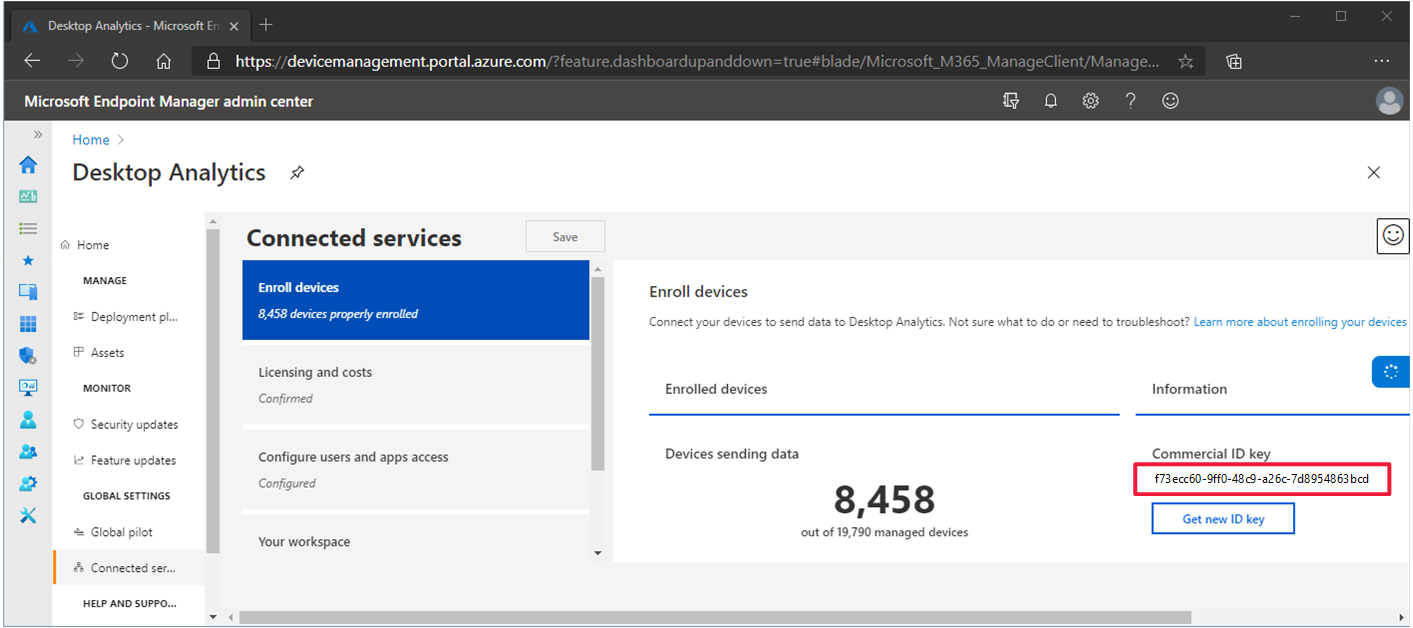Monitorowanie kondycji połączenia
Użyj pulpitu nawigacyjnego Kondycja połączenia w Configuration Manager, aby przejść do szczegółów kategorii według kondycji urządzenia. W konsoli Configuration Manager przejdź do obszaru roboczego Biblioteka oprogramowania, rozwiń węzeł Desktop Analytics Servicing i wybierz pulpit nawigacyjny Kondycja połączenia.
Po pierwszym skonfigurowaniu Desktop Analytics te wykresy mogą nie pokazywać pełnych danych. Wysyłanie danych diagnostycznych do usługi Desktop Analytics przez aktywne urządzenia może potrwać od 2 do 3 dni, a następnie zsynchronizowanie ich z witryną Configuration Manager.
Szczegóły połączenia
Ten kafelek zawiera następujące podstawowe informacje o połączeniu z Configuration Manager do Desktop Analytics:
Nazwa dzierżawy: nazwa połączenia Desktop Analytics w węźle Usługi platformy Azure
Kolekcja docelowa: ta sama kolekcja docelowa określona podczas nawiązywania połączenia Configuration Manager z Desktop Analytics. Ta kolekcja obejmuje wszystkie urządzenia, które Configuration Manager skonfigurowane przy użyciu identyfikatora komercyjnego i ustawień danych diagnostycznych. Jest to pełny zestaw urządzeń, które Configuration Manager nawiązują połączenie z usługą Desktop Analytics.
Urządzenia docelowe: wszystkie urządzenia w kolekcji docelowej pomnożone przez następujące typy urządzeń:
Wycofany ze służby
Przestarzałe
Nieaktywne
Niezarządzanych
Urządzenia z obsługą długoterminową (LTSC) wersje Windows 10
Urządzenia z systemem Windows Server
Aby uzyskać więcej informacji na temat tych stanów urządzeń, zobacz Informacje o stanie klienta.
Uwaga
Configuration Manager przekazuje do Desktop Analytics wszystkich urządzeń w kolekcji docelowej pomniejszone o zlikwidowanych i przestarzałych klientów.
Urządzenia kwalifikujące się do da: liczba urządzeń docelowych minus urządzenia, które nie kwalifikują się do Desktop Analytics. Na przykład urządzenia w kolekcji docelowej z systemem Windows Server lub Windows 10 długoterminowego kanału obsługi (LTSC).
Szczegóły ostatniej synchronizacji
Ten kafelek pokazuje, kiedy Configuration Manager synchronizuje się z usługą w chmurze Desktop Analytics i ile urządzeń jest synchronizowanych.
Zsynchronizowane urządzenia: liczba kwalifikujących się urządzeń, które Configuration Manager wysyłane do Desktop Analytics. Usługa obejmuje te urządzenia w obecnie widocznej migawce.
Ostatnia synchronizacja usługi: taka sama jak czas ostatniej aktualizacji w portalu Desktop Analytics.
Następna synchronizacja usługi: kiedy można oczekiwać następnej codziennej migawki w Desktop Analytics.
Uwaga
Po pierwszym zarejestrowaniu urządzeń w Desktop Analytics przekazywanie i przetwarzanie danych może potrwać kilka dni. W tym czasie kafelek Szczegóły ostatniej synchronizacji może być pusty. Ponadto żadna z wartości na tym kafelku nie jest automatycznie aktualizowana podczas żądania migawki na żądanie. Aby uzyskać więcej informacji, zobacz Opóźnienie danych.
Jeśli uważasz, że niektóre urządzenia nie są wyświetlane w Desktop Analytics, upewnij się, że urządzenia są obsługiwane przez Desktop Analytics. Aby uzyskać więcej informacji, zobacz Wymagania wstępne.
Kondycja połączenia
Na wykresie Kondycja połączenia jest wyświetlana liczba urządzeń w następujących stanach kondycji:
- Poprawnie zarejestrowane: urządzenie jest wyświetlane w Desktop Analytics z pełnym spisem
- Nie można zarejestrować: występuje problem z blokowaniem, który uniemożliwia rejestrację urządzenia
- Alert konfiguracji: urządzenie nie jest wyświetlane w Desktop Analytics lub jest wyświetlane z niekompletnym spisem. Configuration Manager zidentyfikowano również problem z rejestracją urządzenia.
- Oczekiwanie na rejestrację: Configuration Manager skonfigurować urządzenie, ale nie jest ono jeszcze wyświetlane w Desktop Analytics
- Stan oczekujący: Configuration Manager nadal konfiguruje to urządzenie lub nie ma wystarczającej ilości danych z urządzenia, aby określić jego stan
- Brakujące dane: Configuration Manager skonfigurować urządzenie, ale Desktop Analytics ma tylko częściowe dane
Całkowita liczba urządzeń na tym wykresie powinna być taka sama jak wartość Urządzenia kwalifikujące się do da na kafelku Szczegóły połączenia.
Wybierz wycinek na wykresie, aby przejść do listy urządzeń o tym stanie. Aby uzyskać więcej informacji, zobacz Lista urządzeń.
Wybierz nazwę kategorii w legendzie, aby usunąć lub dodać ją z wykresu. Ta akcja ułatwia powiększenie wykresu, dzięki czemu można zobaczyć względne rozmiary mniejszych segmentów.
Poprawnie zarejestrowano
Urządzenie ma następujące atrybuty:
- Obsługiwana wersja klienta Configuration Manager
- Brak błędów konfiguracji
- Desktop Analytics odebrano pełne dane diagnostyczne z tego urządzenia w ciągu ostatnich 28 dni
- Desktop Analytics ma pełny spis konfiguracji urządzenia i zainstalowanych aplikacji
Nie można zarejestrować
Configuration Manager wykrywa co najmniej jeden problem blokujący, który uniemożliwia rejestrację urządzenia. Aby uzyskać więcej informacji, zobacz listę właściwości Desktop Analytics urządzenia w Configuration Manager.
Na przykład klient Configuration Manager nie jest obsługiwaną wersją. Zaktualizuj klienta do najnowszej wersji. Rozważ włączenie automatycznego uaktualniania klienta dla lokacji Configuration Manager. Aby uzyskać więcej informacji, zobacz Uaktualnianie klientów.
Problemy z konfiguracją serwera proxy klienta można łatwiej zidentyfikować w dwóch obszarach:
Kontrola łączności punktu końcowego: jeśli klienci nie mogą osiągnąć wymaganego punktu końcowego, na pulpicie nawigacyjnym zostanie wyświetlony alert konfiguracji. Przejdź do szczegółów klientów, którzy nie mogą się zarejestrować, aby wyświetlić punkty końcowe, z którymi klienci nie mogą nawiązać połączenia z powodu problemów z konfiguracją serwera proxy. Aby uzyskać więcej informacji, zobacz Endpoint connectivity checks (Sprawdzanie łączności punktu końcowego).
Stan łączności: jeśli klienci korzystają z serwera proxy w celu uzyskania dostępu do Desktop Analytics, Configuration Manager wyświetla problemy z uwierzytelnianiem serwera proxy od klientów. Przejdź do szczegółów, aby zobaczyć klientów, których nie można zarejestrować z powodu problemów z uwierzytelnianiem serwera proxy. Aby uzyskać więcej informacji, zobacz Stan łączności.
Alert konfiguracji
Urządzenie nie jest wyświetlane w Desktop Analytics lub jest wyświetlane z niekompletnym spisem. Configuration Manager zidentyfikowano również problem z rejestracją urządzenia. Aby uzyskać więcej informacji, zobacz listę właściwości Desktop Analytics urządzenia w Configuration Manager.
Na przykład urządzenie nie ma łączności z usługą. Aby uzyskać więcej informacji, zobacz Łączność punktu końcowego diagnostyki systemu Windows.
Oczekiwanie na rejestrację
Desktop Analytics nie ma danych diagnostycznych dla tego urządzenia. Ten problem może być spowodowany tym, że urządzenie zostało ostatnio dodane do kolekcji docelowej i nie wysłało jeszcze danych. Może to również oznaczać, że urządzenie nie komunikuje się prawidłowo z usługą, a najnowsze dane diagnostyczne mają więcej niż 28 dni.
Upewnij się, że urządzenie może komunikować się z usługą. Aby uzyskać więcej informacji, zobacz Punkty końcowe.
Stan oczekujący
Configuration Manager nadal konfiguruje to urządzenie lub nie ma wystarczającej ilości danych z urządzenia, aby określić jego stan.
Brakujące dane
Configuration Manager pomyślnie skonfigurować urządzenie, ale Desktop Analytics nie może utworzyć oceny zgodności. Nie ma kompletnego zestawu danych dla konfiguracji urządzenia (spis) ani zainstalowanych aplikacji (spis).
Ten problem jest często naprawiany automatycznie, gdy urządzenie ponawia próbę. Jeśli urządzenie będzie się powtarzać, upewnij się, że urządzenie może komunikować się z usługą. Aby uzyskać więcej informacji, zobacz Punkty końcowe.
Lista urządzeń
Aby wyświetlić określoną listę urządzeń według stanu, zacznij od pulpitu nawigacyjnego Kondycja połączenia . Wybierz jeden z segmentów kafelka Kondycja połączenia i przejdź do listy urządzeń w tym stanie. Ten niestandardowy widok urządzenia domyślnie wyświetla następujące kolumny Desktop Analytics:
- Konfiguracja identyfikatora komercyjnego
- Minimalna aktualizacja zgodności
- Zgoda na dane diagnostyczne systemu Windows
- Zgoda na dane komercyjne systemu Windows
- Łączność punktu końcowego diagnostyki systemu Windows
- Stan łączności
- Testy łączności punktu końcowego
Te kolumny odpowiadają kluczowym wymagań wstępnych dla urządzeń do komunikowania się z Desktop Analytics.
Wybierz urządzenie, aby wyświetlić pełną listę dostępnych właściwości w okienku szczegółów. Możesz również dodać dowolną z tych właściwości jako kolumny do listy urządzeń.
Właściwości urządzenia
Następujące Desktop Analytics właściwości urządzenia są dostępne jako kolumny na liście urządzeń Configuration Manager:
- Testy łączności punktu końcowego
- Stan łączności
- Konfiguracja rzeczoznawcy
- Minimalna aktualizacja zgodności
- Wersja rzeczoznawcy
- Ostatni udany pełny przebieg rzeczoznawcy
- Zbieranie danych rzeczoznawcy
- Ostatni udany pełny przebieg spisu
- Zbieranie danych spisu
- Łączność punktu końcowego diagnostyki systemu Windows
- Sprawdzanie danych diagnostycznych użytkownika końcowego
- Sprawdzanie serwera proxy użytkownika
- Konfiguracja identyfikatora komercyjnego
- Zgoda na dane komercyjne systemu Windows
- Sprawdzanie nazwy urządzenia w danych diagnostycznych
- Konfiguracja usługi DiagTrack
- Wersja rozwiązania DiagTrack
- Pobieranie identyfikatora SQM
- Pobieranie unikatowego identyfikatora urządzenia
- Zgoda na dane diagnostyczne systemu Windows
Kafelek Najczęstsze blokowanie rejestracji i alerty konfiguracji pulpitu nawigacyjnego kondycji połączeń wyświetla właściwości, które urządzenia najczęściej zgłaszają jako problem.
Testy łączności punktu końcowego
Aby wykryć problemy z uwierzytelnianiem serwera proxy, klienci przeprowadzają kontrole łączności z wymaganymi punktami końcowymi. Jeśli klient nie może osiągnąć wymaganego punktu końcowego, ta właściwość zawiera ponumerowaną listę punktów końcowych, z którymi nie może nawiązać połączenia z powodu problemów z konfiguracją serwera proxy. Porównaj tę listę z opublikowaną listą wymaganych punktów końcowych.
Stan łączności
Jeśli klienci korzystają z serwera proxy w celu uzyskania dostępu do Desktop Analytics, ta właściwość pokazuje problemy z uwierzytelnianiem serwera proxy. Zawiera następujące szczegóły związane z uwierzytelnianiem serwera proxy:
- Kod stanu
- Zwracany kod
W pliku dziennika zostaną wyświetlone błędy podobne do następujących:
Error 407: Can't connect to Microsoft %s. Check your network/proxy settings
Gdzie %s jest adres URL wymaganego punktu końcowego.
Mogą być również widoczne niedeterministyczne komunikaty o błędach, które nie wymagają uwagi, dopóki urządzenia nie będą miały problemów z rejestracją. Przykład:
This status is not related to proxy configuration, consider to investigate only if you are experiencing device enrollment or configuration alert issues.
Aby uzyskać więcej informacji na temat konfigurowania serwerów proxy do użycia z Desktop Analytics, zobacz Uwierzytelnianie serwera proxy.
Konfiguracja rzeczoznawcy
Rzeczoznawca jest składnikiem systemu Windows, który odpowiada aktualizacjom zgodności. Ocenia aplikacje i sterowniki na urządzeniu pod kątem zgodności z najnowszą wersją systemu Windows.
Jeśli to sprawdzanie zakończy się pomyślnie, składnik rzeczoznawcy jest poprawnie skonfigurowany na urządzeniu.
W przeciwnym razie może zostać wyświetlony jeden z następujących błędów:
Nie można skonfigurować zbierania danych zgodności aplikacji urządzenia (SetRequestAllAppraiserVersions). Sprawdź dzienniki pod kątem szczegółów wyjątku
Nie można skonfigurować zbierania danych zgodności aplikacji urządzenia (SetRequestAllAppraiserVersions). Sprawdź dzienniki pod kątem szczegółów wyjątku
Nie można zapisać wartości RequestAllAppraiserVersions w kluczu
HKLM:\SOFTWARE\Microsoft\Windows NT\CurrentVersion\AppCompatFlags\Appraiserrejestru . Sprawdzanie uprawnień
Sprawdź uprawnienia tego klucza rejestru. Upewnij się, że lokalne konto systemowe może uzyskać dostęp do tego klucza, aby ustawić klienta Configuration Manager.
Aby uzyskać więcej informacji, zapoznaj się z tematem M365AHandler.log na kliencie.
Minimalna aktualizacja zgodności
Aktualizacja zgodności (appraiser.dll) nie jest zainstalowana ani nieaktualna na urządzeniu. Jest starsza niż minimalna wymagana dla Desktop Analytics, 10.0.17673.
Zainstaluj najnowszą aktualizację zgodności. Aby uzyskać więcej informacji, zobacz Aktualizacje zgodności.
Wersja rzeczoznawcy
Ta właściwość wyświetla bieżącą wersję składnika Rzeczoznawca oceny na urządzeniu. Wyświetla wersję pliku w systemie %windir%\System32\appraiser.dllbez punktów dziesiętnych. Na przykład plik w wersji 10.0.17673 jest wyświetlany jako 10017673.
Ostatni udany pełny przebieg rzeczoznawcy
Ta właściwość wyświetla datę i godzinę ostatniego pomyślnego uruchomienia przez urządzenie rzeczoznawcy.
Zbieranie danych rzeczoznawcy
Ta właściwość przedstawia najnowszy wynik systemu Windows z uruchomionym składnikiem rzeczoznawcy.
Jeśli nie powiedzie się, może to spowodować wyświetlenie jednego z następujących błędów:
Nie można zebrać danych zgodności aplikacji (RunAppraiser). Sprawdź dzienniki, aby uzyskać szczegółowe informacje
Zbieranie danych zgodności aplikacji (CompatTelRunner.exe) zakończyło się kodem błędu
Aby uzyskać więcej informacji, zapoznaj się z tematem M365AHandler.log na kliencie.
Sprawdź następujący plik: %windir%\System32\CompatTelRunner.exe. Jeśli nie istnieje, zainstaluj ponownie wymagane aktualizacje zgodności. Upewnij się, że żaden inny składnik systemowy nie usuwa tego pliku, takiego jak zasady grupy lub usługa ochrony przed złośliwym kodem.
Jeśli plik M365AHandler.log na kliencie zawiera jeden z następujących błędów:
RunAppraiser failed. CompatTelRunner.exe exited with last error code: 0x800703F1
RunAppraiser failed. CompatTelRunner.exe exited with last error code: 0x80070005
RunAppraiser failed. CompatTelRunner.exe exited with last error code: 0x80080005
Aby pomóc w skorygowaniu tych błędów, uruchom następujące polecenia z poziomu konsoli Windows PowerShell z podwyższonym poziomem uprawnień na kliencie, którego dotyczy problem:
# stop associated services
Stop-Service -Name diagtrack #Connected User Experiences and Telemetry
Stop-Service -Name pcasvc #Program Compatibility Assistant Service
Stop-Service -Name dps #Diagnostic Policy Service
# regenerate diagnostic data cache
Remove-Item -Path $Env:WinDir\appcompat\programs\amcache.hve
Remove-ItemProperty -Path "HKLM:\SOFTWARE\Microsoft\Windows NT\CurrentVersion\AppCompatFlags" -Name AmiHivePermissionsCorrect -Force
# set ASL logging level to output log files in %windir%\temp
New-ItemProperty -Path "HKLM:\SOFTWARE\Microsoft\Windows NT\CurrentVersion\AppCompatFlags" -Name LogFlags -Value 4 -PropertyType DWord -Force
# restart services
Start-Service -Name diagtrack
Start-Service -Name pcasvc
Start-Service -Name dps
Ostatni udany pełny przebieg spisu
Ta właściwość wyświetla datę i godzinę ostatniego pomyślnego uruchomienia spisu.
Zbieranie danych spisu
Census to składnik systemu Windows, który inwentaryzuje urządzenie. Te dane spisu służą do zrozumienia urządzenia i jego konfiguracji.
Ta właściwość przedstawia najnowszy wynik systemu Windows z uruchomionym składnikiem spisu.
Jeśli nie powiedzie się, może to spowodować wyświetlenie jednego z następujących błędów:
Nie można zebrać danych dotyczących urządzenia i jego konfiguracji (RunCensus). Sprawdź dzienniki pod kątem szczegółów wyjątku
Nie znaleziono narzędzia do zbierania danych urządzenia i konfiguracji (devicecensus.exe)
Aby uzyskać więcej informacji, zapoznaj się z tematem M365AHandler.log na kliencie.
Sprawdź następujący plik: %windir%\System32\DeviceCensus.exe. Jeśli nie istnieje, zainstaluj ponownie wymagane aktualizacje zgodności. Upewnij się, że żaden inny składnik systemowy nie usuwa tego pliku, takiego jak zasady grupy lub usługa ochrony przed złośliwym kodem.
Łączność punktu końcowego diagnostyki systemu Windows
Jeśli to sprawdzanie zakończy się pomyślnie, urządzenie może nawiązać połączenie z punktem końcowym Środowisko użytkownika połączonego i Telemetria (Vortex).
W przeciwnym razie może być wyświetlany jeden z następujących błędów:
Nie można nawiązać połączenia z połączonym środowiskiem użytkownika i punktem końcowym telemetrii (Vortex). Sprawdzanie ustawień sieci/serwera proxy
Nie można sprawdzić łączności z połączonym środowiskiem użytkownika i punktem końcowym telemetrii (CheckVortexConnectivity). Sprawdź dzienniki pod kątem szczegółów wyjątku
Urządzenia weryfikują łączność za pomocą żądania GET do następującego punktu końcowego na podstawie wersji systemu operacyjnego:
| Wersja systemu operacyjnego | Punkt końcowy |
|---|---|
| - Windows 10, wersja 1809 lub nowsze — Windows 10, wersja 1803 z aktualizacją zbiorczą 2018-09 lub nowszą |
https://v10c.events.data.microsoft.com/health/keepalive |
| Windows 10, wersja 1803 bez aktualizacji zbiorczej 2018-09 lub nowszej | https://v10.events.data.microsoft.com/health/keepalive |
| Windows 10, wersja 1709 lub starsza | https://v10.vortex-win.data.microsoft.com/health/keepalive |
| Windows 7 lub Windows 8.1 | https://vortex-win.data.microsoft.com/health/keepalive |
Upewnij się, że urządzenie może komunikować się z usługą. To sprawdzanie weryfikuje niektóre, ale nie wszystkie wymagane punkty końcowe. Aby uzyskać więcej informacji, zobacz Punkty końcowe.
Upewnij się również, że zalogowany użytkownik urządzenia ma ważną licencję. Aby uzyskać więcej informacji na temat wymagań wstępnych, zobacz Desktop Analytics licencjonowanie i koszty.
Aby uzyskać więcej informacji, zapoznaj się z tematem M365AHandler.log na kliencie.
Sprawdzanie danych diagnostycznych użytkownika końcowego
Jeśli to sprawdzanie nie powiedzie się, użytkownik wybrał niższe dane diagnostyczne systemu Windows na urządzeniu. Może to być również spowodowane przez obiekt zasad grupy powodującej konflikt. Aby uzyskać więcej informacji, zobacz Ustawienia systemu Windows.
W zależności od wymagań biznesowych można wyłączyć wybór użytkownika za pośrednictwem zasad grupy. Użyj ustawienia , aby skonfigurować interfejs użytkownika ustawienia zgody na dane telemetryczne. Aby uzyskać więcej informacji, zobacz Konfigurowanie danych diagnostycznych systemu Windows w organizacji.
Sprawdzanie serwera proxy użytkownika
Ustawienie DisableEnterpriseAuthProxy jest domyślnie włączone dla systemu Windows 7. W przypadku komputerów Windows 8.1 Configuration Manager ustawia ustawienie DisableEnterpriseAuthProxy na wartość 0 (nie jest wyłączone).
Ta właściwość może wyświetlać następujące błędy:
Serwer proxy uwierzytelniania jest włączony. Ustaw wartość DisableEnterpriseAuthProxy na 0 w
HKLM:\Software\Policies\Microsoft\Windows\DataCollectionNie można sprawdzić stanu serwera proxy uwierzytelniania. Sprawdź dzienniki pod kątem szczegółów wyjątku
Aby uzyskać więcej informacji, zapoznaj się z tematem M365AHandler.log na kliencie.
Sprawdź uprawnienia tego klucza rejestru. Upewnij się, że lokalne konto systemowe może uzyskać dostęp do tego klucza, aby ustawić klienta Configuration Manager. Może to być również spowodowane przez obiekt zasad grupy powodującej konflikt. Aby uzyskać więcej informacji, zobacz Ustawienia systemu Windows.
Konfiguracja identyfikatora komercyjnego
Microsoft używa unikatowego identyfikatora komercyjnego do mapowania informacji z urządzeń do obszaru roboczego Desktop Analytics. Po zintegrowaniu Configuration Manager z Desktop Analytics usługa automatycznie wysyła zapytanie o ten identyfikator. Configuration Manager powinien automatycznie stosować ten identyfikator do klientów, do których są stosowane ustawienia Desktop Analytics.
Jeśli to sprawdzenie zakończy się pomyślnie, urządzenie zostanie prawidłowo skonfigurowane przy użyciu identyfikatora komercyjnego.
W przeciwnym razie może być wyświetlany jeden z następujących błędów:
Nie można zapisać identyfikatora CommercialId w kluczu
HKLM:\SOFTWARE\Microsoft\Windows\CurrentVersion\Policies\DataCollectionrejestru . Sprawdzanie uprawnieńNie można zaktualizować identyfikatora CommercialId w kluczu
HKLM:\SOFTWARE\Microsoft\Windows\CurrentVersion\Policies\DataCollectionrejestru . Sprawdź dzienniki pod kątem szczegółów wyjątkuPodaj poprawną wartość CommercialId na stronie
HKLM:\SOFTWARE\Policies\Microsoft\Windows\DataCollection
Aby uzyskać więcej informacji, zapoznaj się z tematem M365AHandler.log na kliencie.
Sprawdź uprawnienia tego klucza rejestru. Upewnij się, że lokalne konto systemowe może uzyskać dostęp do tego klucza, aby ustawić klienta Configuration Manager. Może to być również spowodowane przez obiekt zasad grupy powodującej konflikt. Aby uzyskać więcej informacji, zobacz Ustawienia systemu Windows.
Istnieje inny identyfikator urządzenia. Ten klucz rejestru jest używany przez zasady grupy. Ma pierwszeństwo przed identyfikatorem podanym przez Configuration Manager.
Aby wyświetlić identyfikator komercyjny w portalu Desktop Analytics, użyj następującej procedury:
Przejdź do portalu Desktop Analytics i wybierz pozycję Połączone usługi w grupie Ustawienia globalne.
W okienku Połączone usługi okienko Rejestrowanie urządzeń jest domyślnie zaznaczone. W okienku Rejestrowanie urządzeń w sekcji Informacje zostanie wyświetlony klucz identyfikatora komercyjnego.
Ważna
Użyj opcji Pobierz nowy klucz identyfikatora tylko wtedy, gdy nie możesz użyć bieżącego klucza. Nie można cofnąć akcji w celu ponownego wygenerowania identyfikatora komercyjnego. Dopóki urządzenia nie otrzymają nowego identyfikatora komercyjnego, ta akcja powoduje tymczasową funkcjonalność i utratę danych dla wszystkich rozwiązań i urządzeń, które mają bieżący identyfikator komercyjny. W przypadku ponownego wygenerowania identyfikatora komercyjnego ponownie zarejestruj urządzenia przy użyciu nowego identyfikatora. Jeśli używasz rozwiązania Update Compliance, upewnij się, że ma on nowy identyfikator komercyjny na stronie ustawień. W razie potrzeby ponownie zarejestruj urządzenia.
Zgoda na dane komercyjne systemu Windows
Ta właściwość jest specyficzna dla urządzeń z systemem Windows 7 lub Windows 8.1. Uruchamia on podobne testy jak zgoda na dane diagnostyczne systemu Windows, z wyjątkiem wartości CommercialDataOptIn.
Sprawdzanie nazwy urządzenia w danych diagnostycznych
Jeśli to sprawdzenie zakończy się pomyślnie, urządzenie zostanie prawidłowo skonfigurowane do udostępniania nazwy urządzenia.
W przeciwnym razie może być wyświetlany jeden z następujących błędów:
Nie można sprawdzić, czy nazwa urządzenia ma zostać wysłana do Microsoft w ramach danych diagnostycznych systemu Windows. Sprawdź dzienniki pod kątem szczegółów wyjątku
Nie można zapisać parametru AllowDeviceNameInTelemetry w kluczu
HKLM:\SOFTWARE\Policies\Microsoft\Windows\DataCollectionrejestru . Sprawdzanie uprawnień
Aby uzyskać więcej informacji, zapoznaj się z tematem M365AHandler.log na kliencie.
Sprawdź uprawnienia tego klucza rejestru. Upewnij się, że lokalne konto systemowe może uzyskać dostęp do tego klucza, aby ustawić klienta Configuration Manager. Może to być również spowodowane przez obiekt zasad grupy powodującej konflikt. Aby uzyskać więcej informacji, zobacz Ustawienia systemu Windows.
Upewnij się, że inny mechanizm zasad, taki jak zasady grupy, nie wyłącza tego ustawienia.
Konfiguracja usługi DiagTrack
Jeśli to sprawdzanie zakończy się pomyślnie, składnik DiagTrack zostanie poprawnie skonfigurowany na urządzeniu. Minimalna wersja wymagana przez Desktop Analytics to 10010586 (10.0.10586).
W przeciwnym razie może zostać wyświetlony jeden z następujących błędów:
Składnik Środowisko i telemetria połączonego użytkownika (diagtrack.dll) jest nieaktualny. Sprawdzanie wymagań
Nie można odnaleźć składnika Środowisko użytkownika połączonego i dane telemetryczne (diagtrack.dll). Sprawdzanie wymagań
Włączanie i uruchamianie usługi Środowiska i telemetria połączonego użytkownika w celu wysyłania danych do Microsoft
Zainstaluj najnowsze aktualizacje. Aby uzyskać więcej informacji, zobacz Aktualizacje urządzeń.
Upewnij się, że usługa Środowiska i telemetria połączonego użytkownika na urządzeniu jest uruchomiona.
Wersja rozwiązania DiagTrack
Ta właściwość wyświetla bieżącą wersję składnika Środowisko i telemetria połączonego użytkownika na urządzeniu. Wyświetla wersję pliku w systemie %windir%\System32\diagtrack.dllbez punktów dziesiętnych. Na przykład plik w wersji 10.0.10586 jest wyświetlany jako 10010586.
Pobieranie identyfikatora SQM
Ta właściwość jest przeznaczona głównie dla urządzeń z systemem Windows 7. Może być używany przez późniejsze wersje systemu operacyjnego jako rezerwowy identyfikator urządzenia.
Jeśli nie powiedzie się, może zostać wyświetlony następujący błąd:
- Nie można pobrać starszego identyfikatora telemetrii urządzenia (SQM ID)
Aby uzyskać więcej informacji, zapoznaj się z tematem M365AHandler.log na kliencie.
Upewnij się, że nie masz zduplikowanych identyfikatorów w środowisku. Jeśli na przykład urządzenia zostały wdrożone z obrazem systemu operacyjnego, który nie został uogólniony.
Pobieranie unikatowego identyfikatora urządzenia
Desktop Analytics używa usługi konta Microsoft w celu uzyskania bardziej niezawodnej tożsamości urządzenia.
Upewnij się, że usługa Microsoft Account Sign-In Assistant nie jest wyłączona. Typ uruchamiania powinien mieć wartość Ręczne (uruchamianie wyzwalacza).
Aby wyłączyć dostęp użytkownika końcowego Microsoft konta, użyj ustawień zasad zamiast blokowania tego punktu końcowego. Aby uzyskać więcej informacji, zobacz Konto Microsoft w przedsiębiorstwie.
Zgoda na dane diagnostyczne systemu Windows
Ta właściwość sprawdza, czy system Windows jest prawidłowo skonfigurowany, aby zezwolić na dane diagnostyczne. Sprawdza wartość AllowTelemetry w następujących kluczach rejestru:
HKLM:\SOFTWARE\Microsoft\Windows\CurrentVersion\Policies\DataCollectionHKLM:\SOFTWARE\Policies\Microsoft\Windows\DataCollection
Sprawdź uprawnienia do tych kluczy rejestru. Upewnij się, że lokalne konto systemowe może uzyskać dostęp do tych kluczy, aby ustawić klienta Configuration Manager. Może to być również spowodowane przez obiekt zasad grupy powodującej konflikt. Aby uzyskać więcej informacji, zobacz Ustawienia systemu Windows.
Aby uzyskać więcej informacji, zapoznaj się z tematem M365AHandler.log na kliencie.
Połączone usługi
W portalu Desktop Analytics w obszarze Usługi połączone w grupie Ustawienia globalne liczba zarejestrowanych urządzeń wysyłających dane jest sumą poprawnie zarejestrowanych urządzeń i urządzeń Brak danych.
Następne kroki
Opinia
Dostępne już wkrótce: W 2024 r. będziemy stopniowo wycofywać zgłoszenia z serwisu GitHub jako mechanizm przesyłania opinii na temat zawartości i zastępować go nowym systemem opinii. Aby uzyskać więcej informacji, sprawdź: https://aka.ms/ContentUserFeedback.
Prześlij i wyświetl opinię dla